Sau đây là cách Chuỗi khóa iCloud hoạt động, lý do bạn nên sử dụng và cách thiết lập nó.
Chuỗi khóa iCloud hoạt động như thế nào?
Khi thiết lập Chuỗi khóa iCloud, bạn sẽ cần đăng nhập vào tài khoản ID Apple của mình. Chuỗi khóa iCloud liên kết với ID Apple của bạn để lưu mật khẩu vào tài khoản của bạn. Tất cả dữ liệu của bạn được mã hóa an toàn trên thiết bị của bạn hoặc trên máy chủ iCloud của Apple.
Khi bật Chuỗi khóa iCloud, bạn cần đảm bảo rằng bạn đã bật xác thực hai yếu tố cho ID Apple của mình. Đây là một biện pháp bảo mật bổ sung gửi mã đến các thiết bị Apple của bạn và bạn cần nhập mã này khi đăng nhập. Mã này ngăn bất kỳ ai khác đăng nhập vào ID Apple và truy cập mật khẩu của bạn.
Chuỗi khóa iCloud lưu trữ thông tin đăng nhập trang web và ứng dụng, tài khoản internet, thông tin thẻ tín dụng và mật khẩu mạng Wi-Fi. Khi bạn sử dụng tính năng này, iCloud sẽ tự động đồng bộ hóa thông tin đăng nhập trên tất cả các thiết bị Apple của bạn.
Về mặt kỹ thuật, Chuỗi khóa iCloud không phải là trình quản lý mật khẩu. Tuy nhiên, Apple bao gồm hầu hết các tính năng thường thấy trong trình quản lý mật khẩu của bên thứ ba.
Cách sử dụng Chuỗi khóa iCloud trên máy Mac
Để thiết lập Chuỗi khóa iCloud trên máy Mac chạy macOS Catalina trở lên, trước tiên bạn cần mở Tùy chọn hệ thống (System Preferences). Khi các tùy chọn được mở, hãy nhấp vào biểu tượng Apple ID ở góc trên cùng bên phải và chọn iCloud trong thanh bên.
Khi trang này mở ra, hãy đảm bảo rằng hộp Chuỗi khóa (Keychain) được chọn. Nếu đây là lần đầu tiên bạn thiết lập Chuỗi khóa iCloud, thì bạn cần Đồng ý (Approve) quyết định. Bạn sẽ được yêu cầu cung cấp ID Apple và mật khẩu cũng như mã xác thực hai yếu tố để làm như vậy.
Nếu bạn đang muốn xem các mật khẩu đã lưu của mình, hãy mở ứng dụng Keychain Access. Từ đây, bạn có thể lọc giữa các loại dữ liệu khác nhau và những nơi khác nhau mà chúng được lưu trữ. Để xem mật khẩu, bấm đúp vào một mục và bật hộp Hiển thị Mật khẩu (Show Password); bạn sẽ cần nhập mật khẩu chuỗi khóa của mình để làm như vậy.
Trong macOS Monterey trở lên, bạn có thể dễ dàng xem và quản lý mật khẩu từ Tùy chọn hệ thống. Quay trở lại cửa sổ chính của Tùy chọn hệ thống (System Preferences) và nhấp vào biểu tượng Mật khẩu (Passwords). Trong cửa sổ này, bạn sẽ thấy tất cả thông tin đăng nhập đã lưu.
Bạn có thể nhấp vào từng tên người dùng để xem mật khẩu đã lưu, cập nhật chi tiết và tạo mã xác thực hai yếu tố. Các tùy chọn cộng và trừ ở cuối danh sách cho phép bạn thêm các chi tiết mới hoặc xóa các chi tiết hiện có. Apple cũng cho bạn thấy các rủi ro bảo mật, chẳng hạn như mật khẩu nào của bạn yếu.
Tất cả dữ liệu chuỗi khóa đã lưu sẽ được sử dụng tự động trong ứng dụng hoặc trang web thích hợp. Ví dụ: khi bạn đăng nhập vào một trang web trên Safari, các chi tiết sẽ tự động được điền. Trước khi các chi tiết được tự động điền, bạn cần nhập mật khẩu của mình hoặc sử dụng Touch ID.
Bạn cũng sẽ được yêu cầu lưu thông tin đăng nhập vào iCloud Keychain khi bạn nhập thông tin đó. Chuỗi khóa iCloud cũng cung cấp tính năng tự động tạo và lưu mật khẩu mới cho bạn khi tạo tài khoản hoặc thay đổi mật khẩu.
Cách sử dụng iCloud Keychain trên iOS hoặc iPadOS
Khi bạn thiết lập iPhone hoặc iPad mới lần đầu tiên, iOS sẽ tự động nhắc bạn thiết lập Chuỗi khóa iCloud trong quá trình thiết lập. Nếu bạn từ chối bật nó lên hoặc cần kiểm tra, hãy mở ứng dụng Cài đặt (Settings). Nhấn vào tên của bạn (your name) ở trên cùng, sau đó nhấn vào iCloud và đảm bảo Chuỗi khóa (Keychain) được bật.
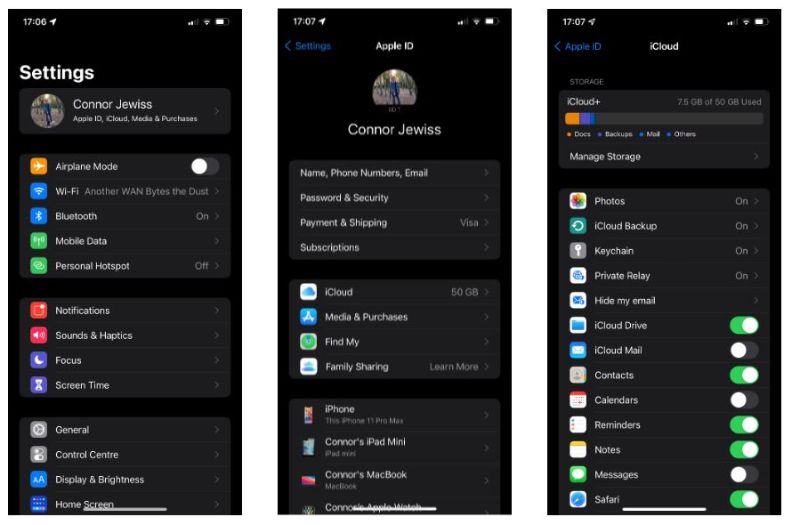
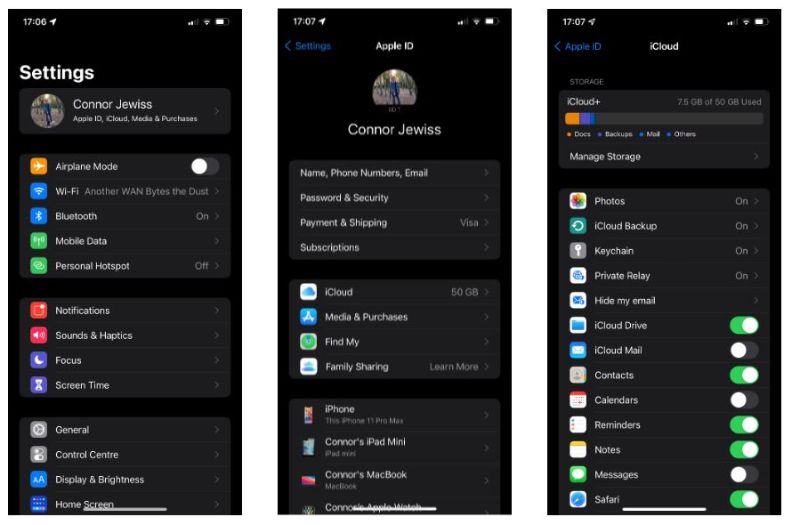
Nếu bạn cần bật Chuỗi khóa iCloud, hãy nhấn vào Chuỗi khóa (Keychain), sau đó sử dụng nút gạt để bật tùy chọn. Giống như trên máy Mac, nếu đây là lần đầu tiên bạn thiết lập Chuỗi khóa iCloud, bạn sẽ cần Đồng ý (Approve) bằng mật khẩu ID Apple và mã xác thực hai yếu tố.
Chuỗi khóa iCloud cũng tự động điền chi tiết đăng nhập của bạn trên các trang web và ứng dụng trên iOS và iPadOS. Điều này hoạt động cả trong các ứng dụng đã tải xuống và trên Safari. Bạn sẽ cần sử dụng mật mã, Face ID hoặc Touch ID để làm như vậy. Như trên Mac, nó cũng tạo mật khẩu mới.
Nếu bạn đang muốn xem các mật khẩu đã lưu của mình, hãy quay lại màn hình chính của Cài đặt (Settings), kéo xuống và nhấn vào Mật khẩu (Passwords). Trong màn hình này, bạn sẽ thấy tất cả thông tin đăng nhập đã lưu mà bạn có thể xem, chỉnh sửa hoặc xóa. Bạn cũng sẽ có thể nhận được mã hai yếu tố được tạo.
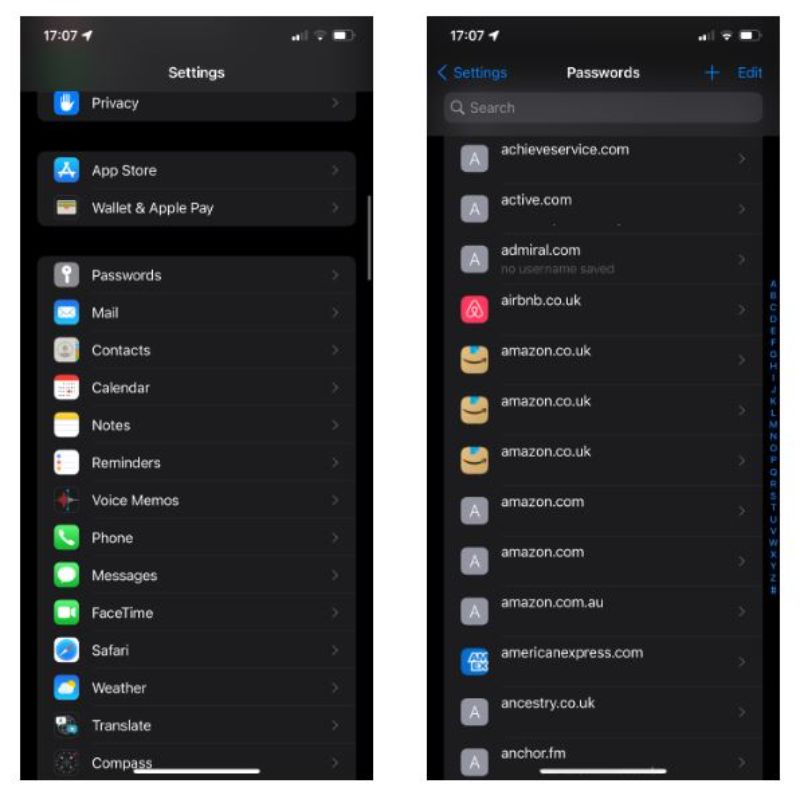
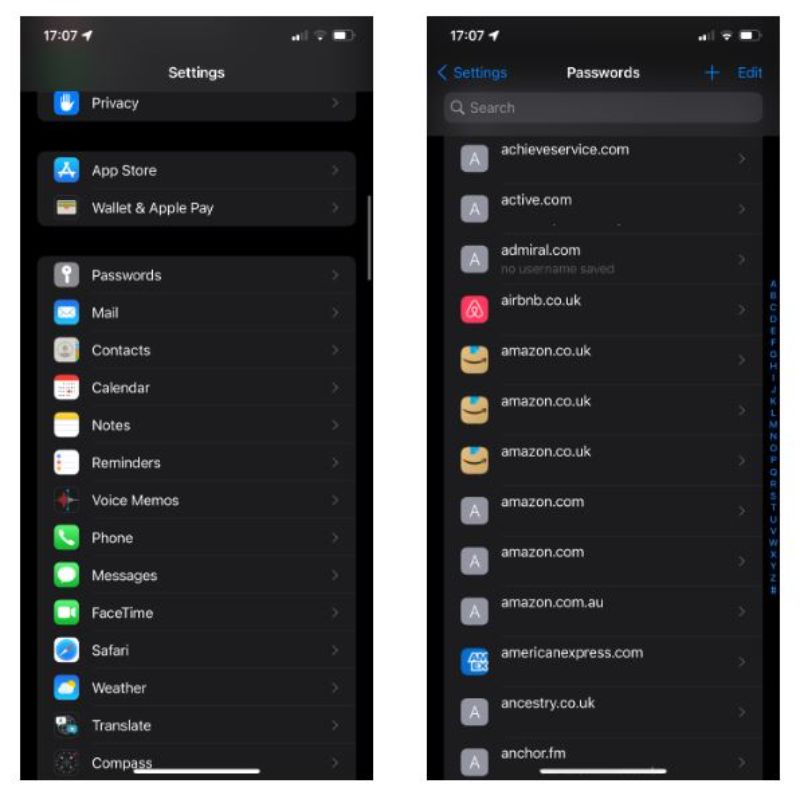
Tại sao nên sử dụng Chuỗi khóa iCloud?
Chuỗi khóa iCloud là một công cụ hữu ích để lưu và đồng bộ hóa tên người dùng đăng nhập, mật khẩu và dữ liệu riêng tư khác trên tất cả các thiết bị Apple của bạn. Nó giúp tiết kiệm thời gian, đặc biệt là khi đăng nhập vào ứng dụng trên thiết bị mới.
Như bạn đã biết, Apple rất chú trọng đến quyền riêng tư và mã hóa tất cả dữ liệu đã lưu trên thiết bị của bạn và trong iCloud. Chuỗi khóa iCloud cũng được bảo mật bằng cả ID Apple và xác thực hai yếu tố, vì vậy dữ liệu nhạy cảm của bạn sẽ an toàn trước những người khác.
Hầu hết các trình quản lý mật khẩu của bên thứ ba hiện được tích hợp vào iOS và macOS, nhưng Chuỗi khóa iCloud được tích hợp tốt hơn các giải pháp của bên thứ ba. Trình quản lý mật khẩu của bên thứ ba yêu cầu một ứng dụng chuyên dụng, trong khi iCloud Keychain thì không. iCloud Keychain cũng miễn phí, trong khi nhiều trình quản lý mật khẩu mất phí hoặc có giới hạn.
Cũng như nhiều trình quản lý mật khẩu khác, Chuỗi khóa iCloud cũng tự động tạo mật khẩu mới an toàn khi bạn đăng ký tài khoản mới ở đâu đó. iOS 15 và macOS Monterey cũng tích hợp trình xác thực hai yếu tố vào iCloud Keychain, tự động tạo và điền mã xác minh.
Vì vậy, bạn có nên sử dụng iCloud Keychain?
iCloud Keychain rất hữu ích, đặc biệt nếu bạn chưa sử dụng trình quản lý mật khẩu hoặc đang tìm kiếm một lựa chọn miễn phí. Đó là một cách thuận tiện và an toàn để tiết kiệm thời gian khi nhập đi nhập lại cùng một thông tin đăng nhập.
Tìm hiểu ngay chương trình học công nghệ thông tin trực tuyến tại FUNiX ở đây:
Vân Nguyễn
Dịch từ: https://www.makeuseof.com/tag/icloud-keychain-want-use/

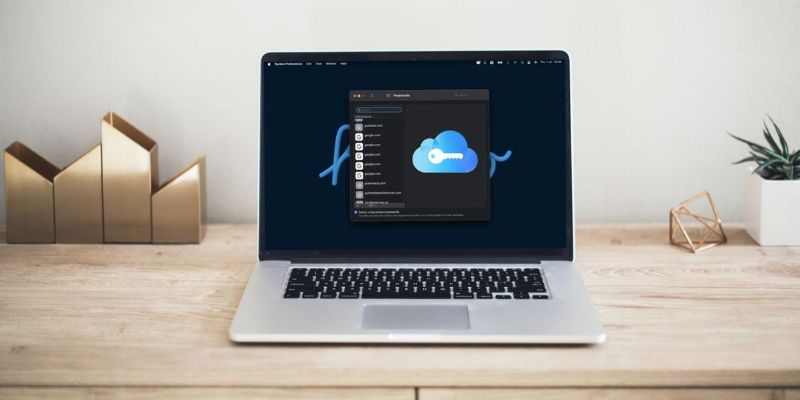
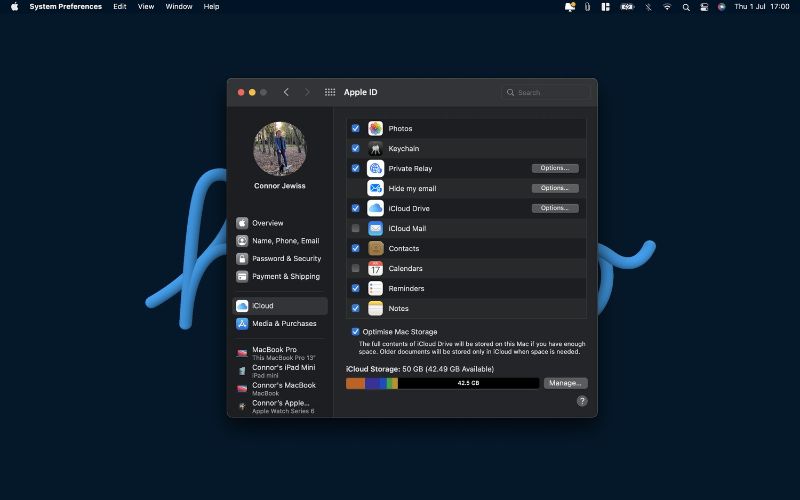
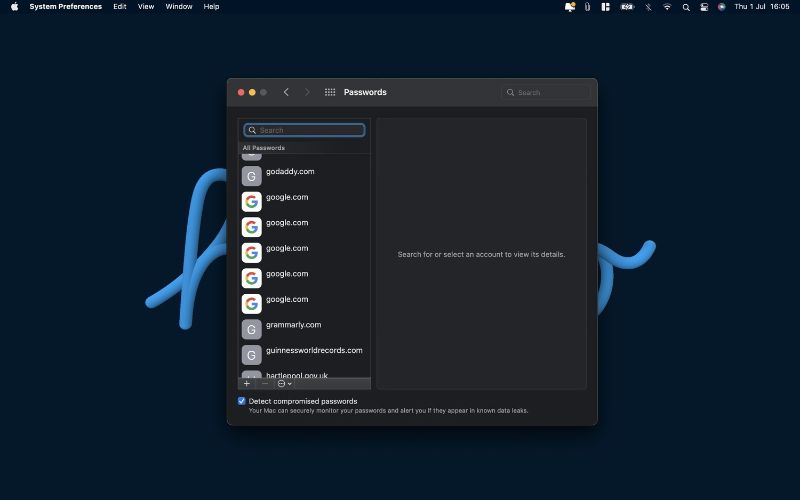














Bình luận (0
)